飞书电脑版关闭自动更新功能的方法教程
时间:2023-09-11 14:21:47作者:极光下载站人气:96
飞书是一款非常好用的软件,很多小伙伴基本上每天都在使用。如果我们发现电脑版飞书总是会自动更新,但是我们不需要自动更新到最新版本,小伙伴们知道具体该如何取消自动更新吗,其实操作方法是非常简单的,只需要进行几个非常简单的操作步骤就可以了,小伙伴们可以打开自己的软件后跟着下面的图文步骤一起动手操作起来。如果小伙伴们还没有该软件,可以在文末处进行下载和安装,方便后续需要的时候可以快速打开进行使用。接下来,小编就来和小伙伴们分享具体的操作步骤了,有需要或者是有兴趣了解的小伙伴们快来和小编一起往下看看吧!
操作步骤
第一步:双击打开电脑版飞书,登录自己的账号;
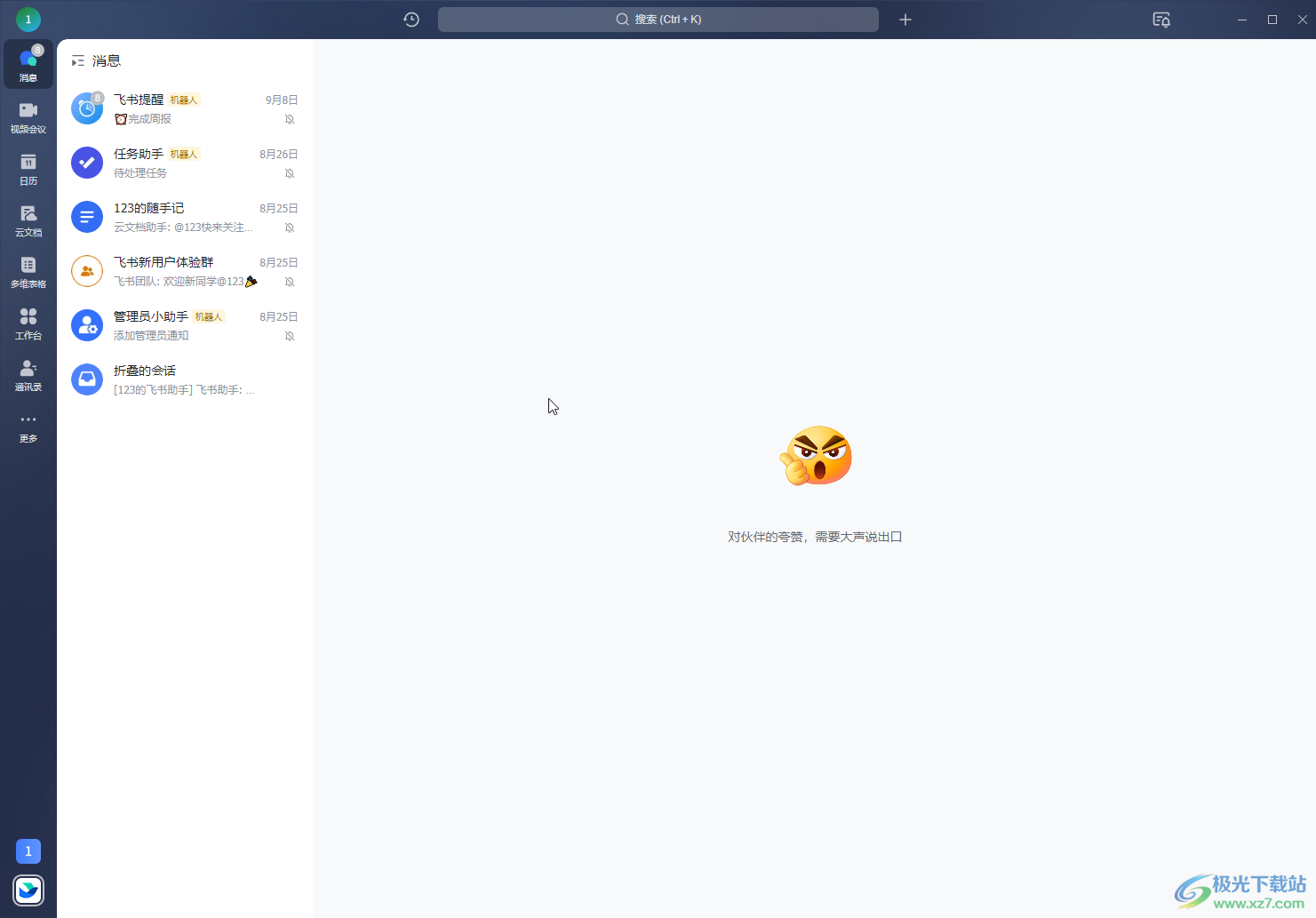
第二步:在界面左上方点击自己的头像后点击“设置”;
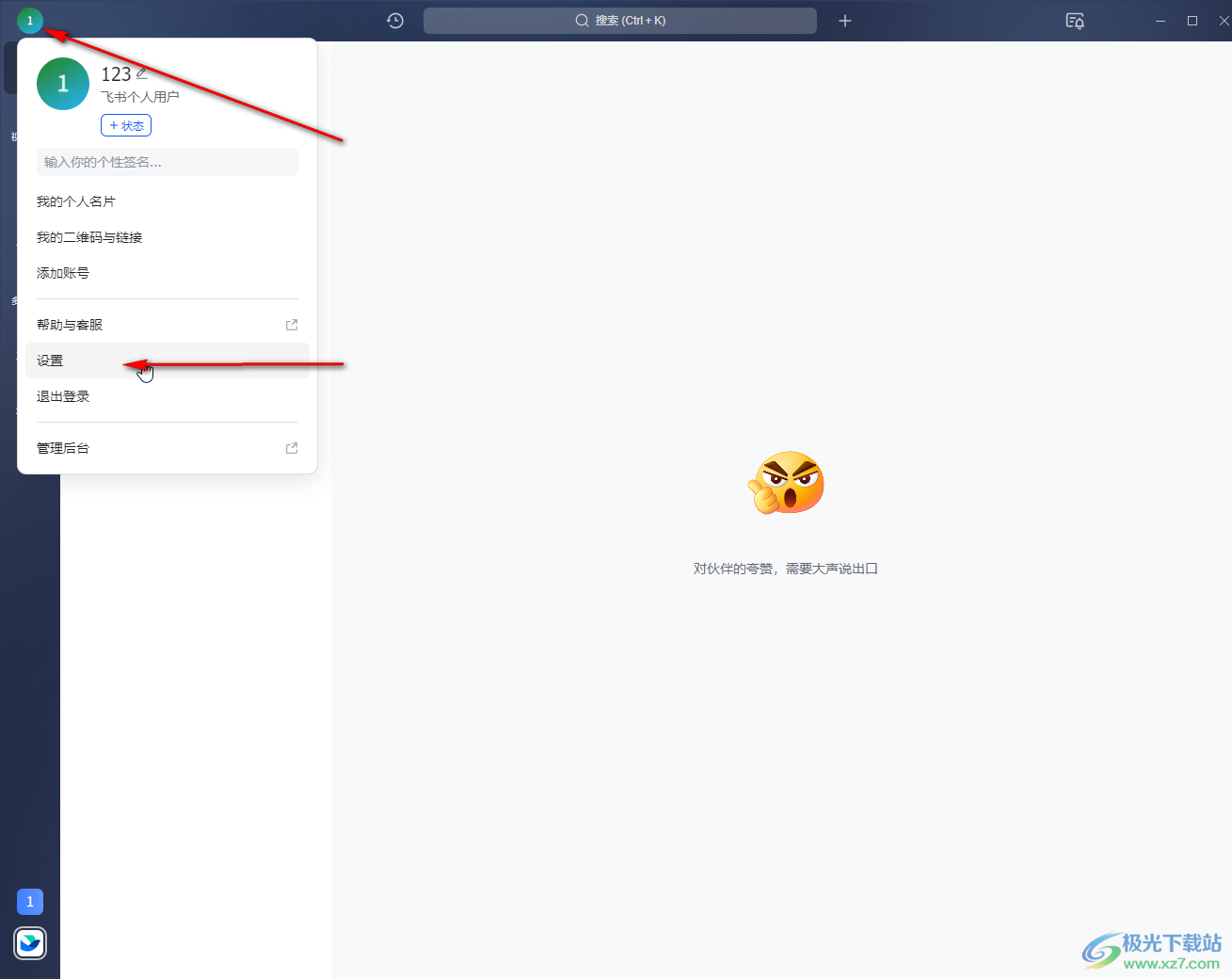
第三步:然后在界面左侧点击切换到“软件更新”栏,可以看到当前勾选了“自动安装更新”,点击一下;
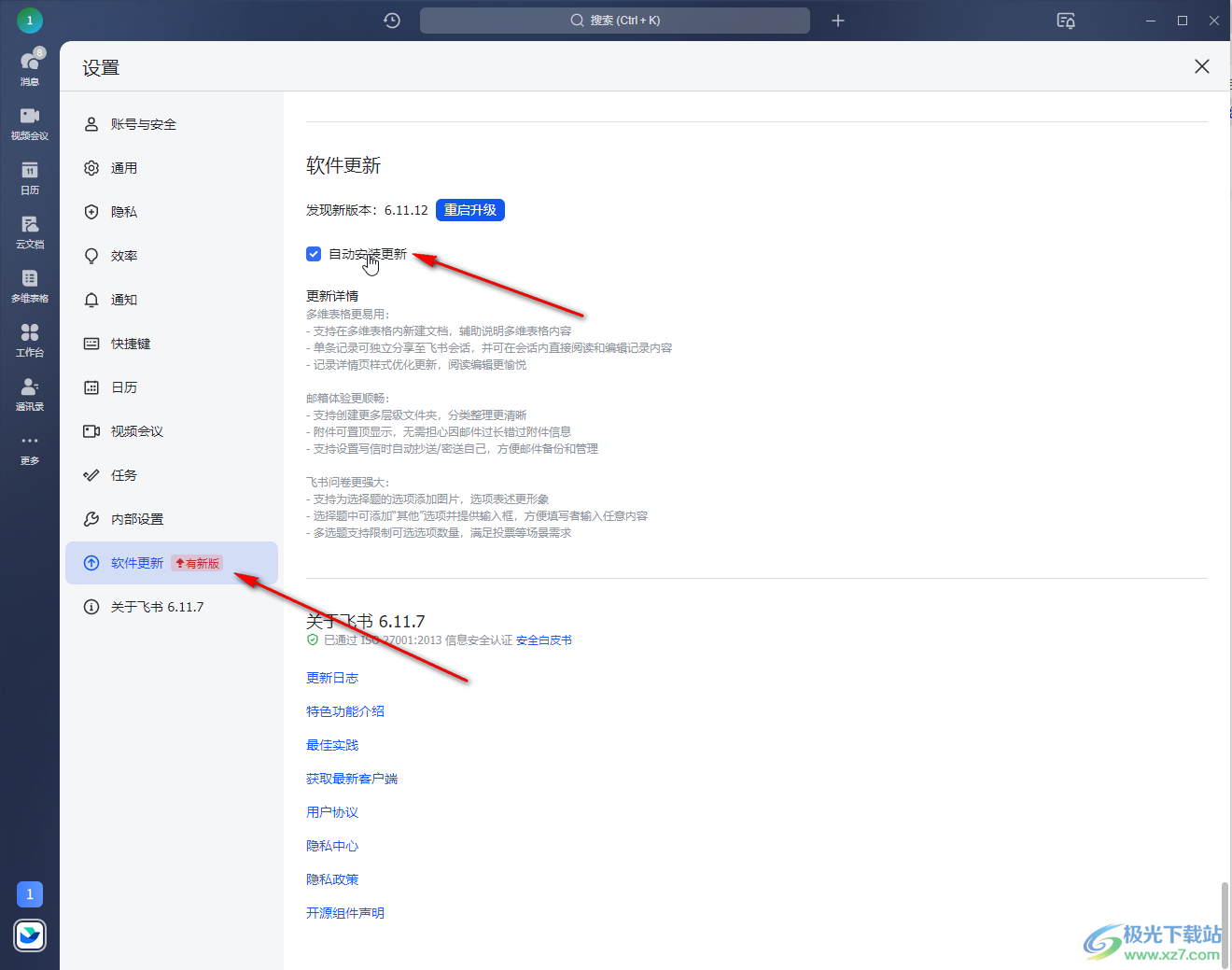
第四步:取消勾选就可以了;
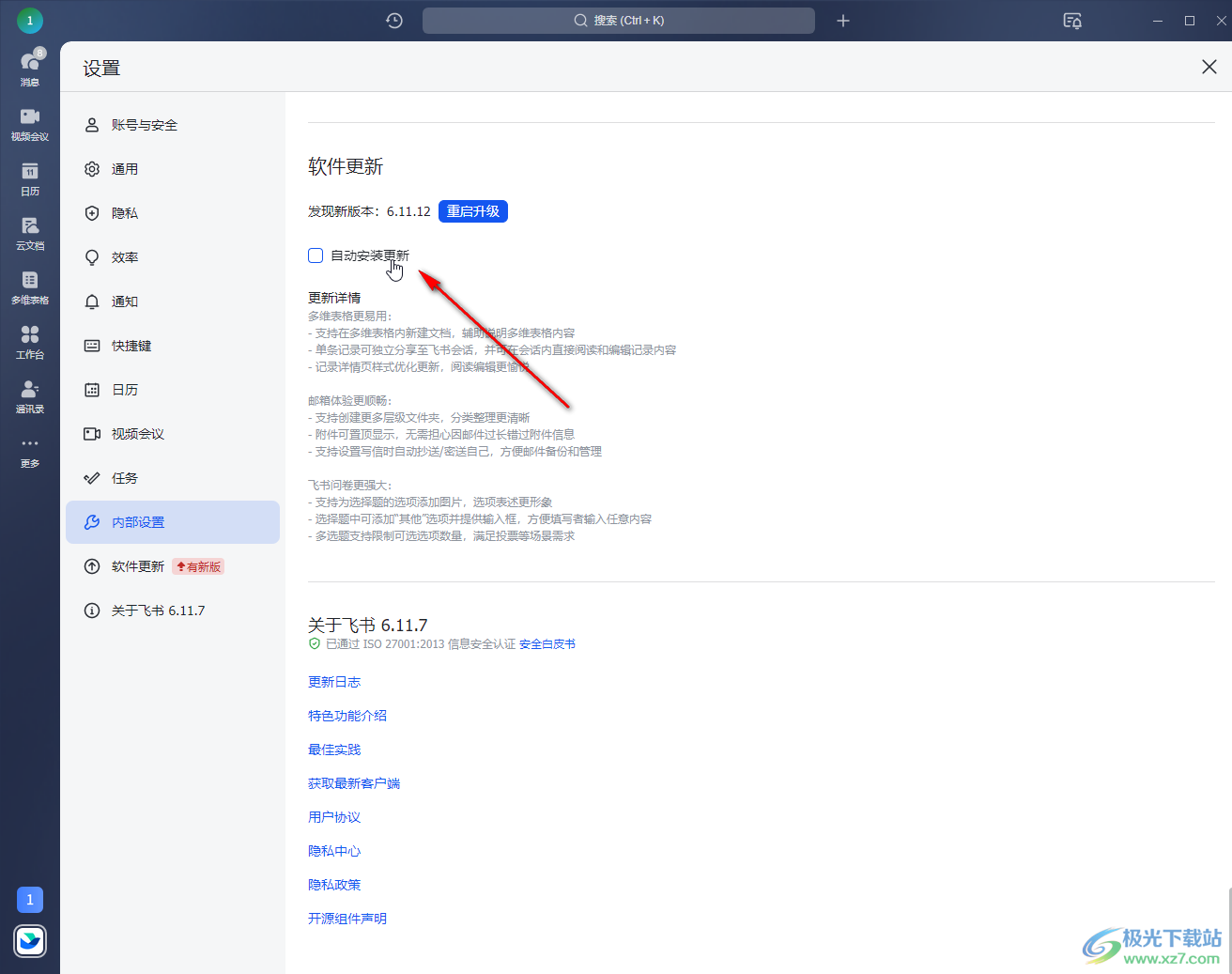
第五步:如果有需要,还可以在左侧切换到通知等栏,设置其他个性化参数。
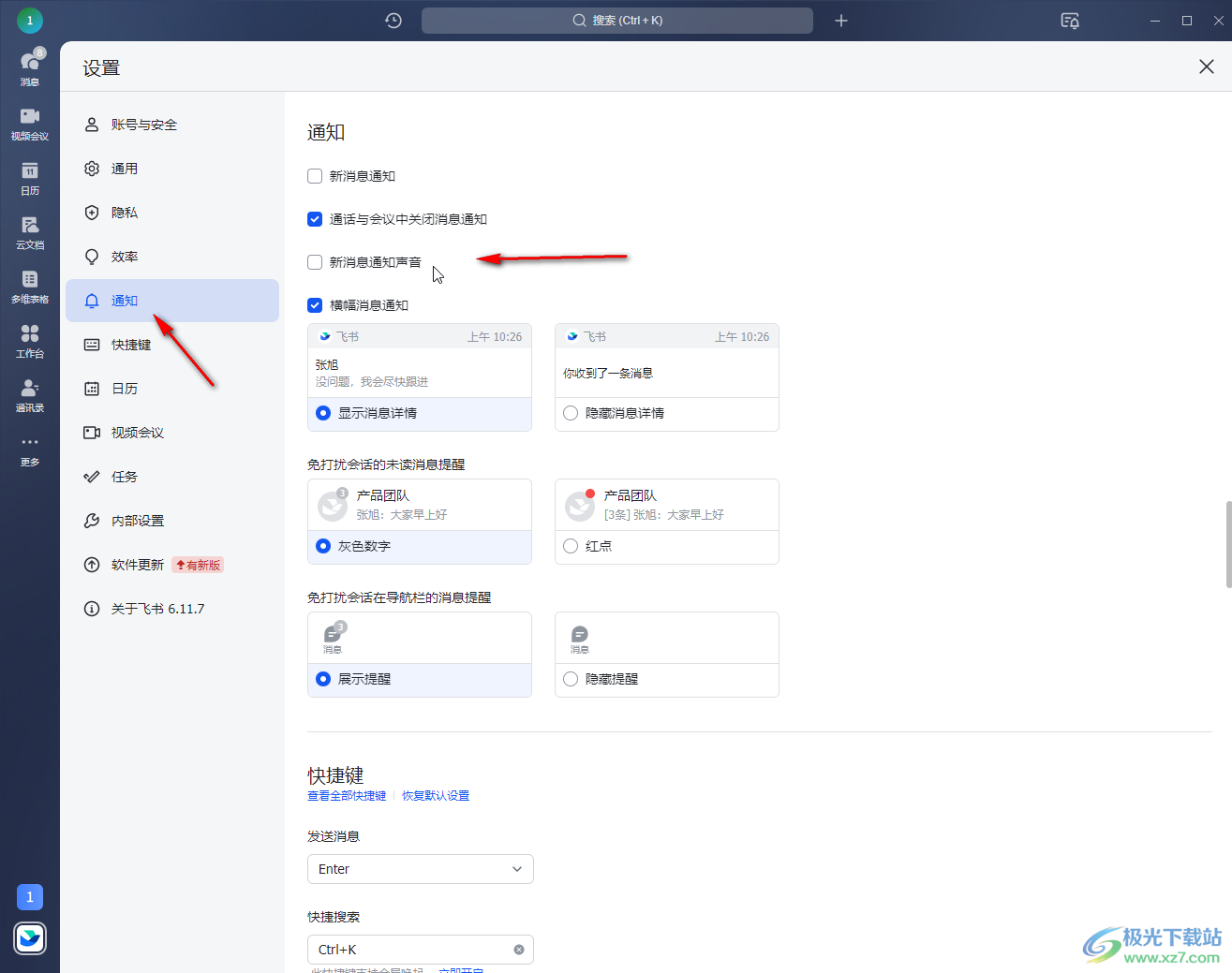
以上就是电脑版飞书取消自动更新的方法教程的全部内容了。上面的步骤操作起来都是非常简单的,小伙伴们可以打开自己的软件后一起动手操作起来。
[download]273332[/download]
标签飞书,自动更新
相关推荐
相关下载
热门阅览
- 1百度网盘分享密码暴力破解方法,怎么破解百度网盘加密链接
- 2keyshot6破解安装步骤-keyshot6破解安装教程
- 3apktool手机版使用教程-apktool使用方法
- 4mac版steam怎么设置中文 steam mac版设置中文教程
- 5抖音推荐怎么设置页面?抖音推荐界面重新设置教程
- 6电脑怎么开启VT 如何开启VT的详细教程!
- 7掌上英雄联盟怎么注销账号?掌上英雄联盟怎么退出登录
- 8rar文件怎么打开?如何打开rar格式文件
- 9掌上wegame怎么查别人战绩?掌上wegame怎么看别人英雄联盟战绩
- 10qq邮箱格式怎么写?qq邮箱格式是什么样的以及注册英文邮箱的方法
- 11怎么安装会声会影x7?会声会影x7安装教程
- 12Word文档中轻松实现两行对齐?word文档两行文字怎么对齐?
网友评论